
USD 0.4 for 3ds Max
v2023 免费版- 介绍说明
- 下载地址
- 精品推荐
- 相关软件
- 网友评论
USD for 3ds Max提供场景导入导出功能,用户可以在3ds
Max中查看场景设计内容,可以在场景用将灯光内容导出,可以将形状内容导出,可以将材质内容从场景导出,用户可以在3ds
Max上编辑USB数据,可以使用现有文件中的USD资产创建场景,也可以直接查看和渲染USD数据,如果你经常在3ds
Max软件中渲染和建模就可以使用这款官方版本的USB工具管理您的工作流,管理你的渲染资产,各种功能都是比较丰富的,结合官方的教程资源就可以快速上手,需要可以下载使用!
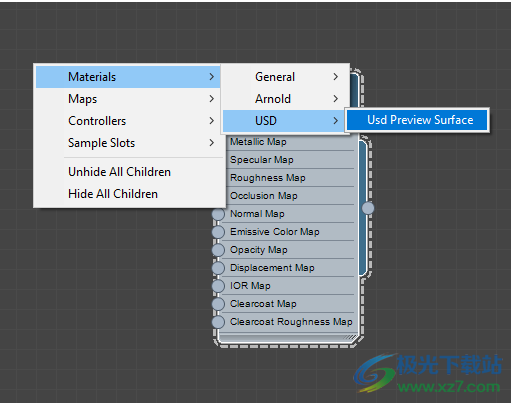
软件功能
USD for todesk/' target='_blank'>autodesk 3ds Max将USD技术发挥到了3ds Max的威力。USD扩展的目标是利用USD技术并将工作流连接到3ds Max。
USD本质上是一种可扩展的场景描述和文件格式。3ds Max USD扩展的目标是允许用户创建、编辑、使用、使用USD数据并对其进行协作,同时利用跨平台工作流(即Maya和3ds Max)。USD在整个行业迅速被采用,原因如下:
通过在3ds Max中实现USD,您可以参与USD管道/工作流。通过使USD数据能够流入和流出Max,您可以利用USD的以下关键优势:支持DCC不可知的管道、工作流,以及实现非线性协作。
软件特色
USD for Autodesk 3ds Max文件格式
下表解释了3ds Max中支持的USD文件格式以及每种文件格式的一般用法。
类型格式
.usd通用格式,您可以在二进制(默认)或ASCII之间指定
.uda针对人类可读性进行了优化,仅限ASCII
.udc针对机器可读性进行了优化,仅限二进制
.usz针对打包资产进行了优化
官方教程
创建3ds MaxUSD模型
3ds Max的USD导入和导出过程允许艺术家使用3ds Max编写或编辑USD数据。艺术家可以使用3ds Max的工具和工作流为其USD管道创建和导出模型,并在必要时重新导入以进行进一步编辑。
此方法实现:
材料进出口支持
USD文件格式支持:导出ASCII(.usda,人类可读)、二进制格式(.udc,编码机器可读)、打包格式(.usz)的USD文件类型
网眼布支撑
支持相机的进口和出口
光度学灯光导入和导出支持
此工作流可实现以下功能:
具有现有管道的高级用户能够通过python脚本将3ds Max合并到自动USD管道中。
USD Importer
当您选择文件>导入>导入…时,将显示usd导入选项。。。并选择位于“文件类型”下拉菜单下的“通用场景描述”(.usd、.uda、.udc)。一旦您选择了适用的美元文件进行导入,请选择“打开”。以下选项显示为“USD Importer”对话框的一部分。在这里,您可以选择将USD文件导入3ds Max时包含的内容。
注意:支持的文件格式包括:.usd、.udc和.usda。
重要提示:不支持动画导入。
输入设置

Path:指定usd导入的文件路径。
时间代码:选择要提取以供导入的动画的时间代码/帧。通过此设置,可以在给定帧导入场景的“快照”。可以从“开始”、“结束”或“显式”中进行选择。选择“显式”以指定要导入的时间代码值。
场景内容设置
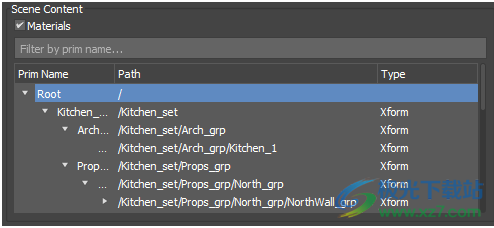
USD文件由prims组成,prims是以USD表示的主要容器对象。Prims可以包含任何场景元素(例如网格、灯光、相机等)。以下选项是特定于美元的主要进口选项。
材质:如果选中,则会从USD文件中提取着色数据以供导入。
在Filter字段中键入一个prim名称,以按特定的prim进行搜索。
使用原始层次结构来选择要导入的原始。所有从选定的prim下降的prim都会导入到场景中。
高级设置

日志数据:选择导入场景时要存储的日志数据类型。默认情况下,不存储日志数据。
日志路径:指定日志数据存储的文件路径。
要接受您的更改并完成将USD文件导入3ds Max,请选择“确定”或选择“取消”取消导入操作。
USD Exporter
选择文件>导出>导出时,将显示美元导出选项。。并在“文件类型”下拉菜单下选择“通用场景描述”(.usd、.uda、.udc、.usz)。您也可以手动键入一个文件名,文件名后面附加.usd、.uda、.udc或.usz。找到导出文件文件夹后,选择“保存”。以下选项显示为“美元出口商”对话框的一部分。在这里,您可以选择将3ds Max文件导出为USD场景时包含的内容。
请记住:只有在当前3ds Max会话中才会记住您的USD导出器设置。
注意:USD Exporter已更新为合并插件配置设置和用户设置,允许将USD Preview Surface材质与上下文驱动的材质(如vray材质)一起编写(当安装了适当版本的Vray时)。USD Exporter还利用上下文设置为插件设置所需的追逐器和着色器设置。插件需要更新其实现才能使用新的上下文功能。对于高级用户来说,这就不需要在导出器中打开多个选项来实现自定义插件。
输出设置

路径:指定USD场景的导出路径。
格式:选择USD出口的输出文件类型。
二进制(.udc)针对机器可读性进行了优化。
ASCII(.usda)经过优化以提高可读性。
USDZ(.usz)针对资产打包进行了优化。
重要提示:必须在您的输出文件名中键入.usz才能在此对话框中选择。
时间:选择从场景中导出动画数据的时间帧。选择“当前”或“编号”以指定要导出的动画帧。选择“帧范围”或“动画范围”指定要导出的动画帧的范围,以采样/帧值提取(请注意,采样/帧的值限制为0.01-100)。您可以选择要导出到USD的帧范围,动画将缓存到USD。
注意:选择“动画范围”时,指定的帧范围将绑定到“时间滑块”中的当前“动画范围(Animation Range)”。
动画导出支持
导出动画时支持以下内容:
顶点动画
带有动画数据的样条曲线(同时支持变换操纵和点修改)
节点变换
重要提示:不支持皮肤和变形(不支持USDSkel)。
场景内容设置
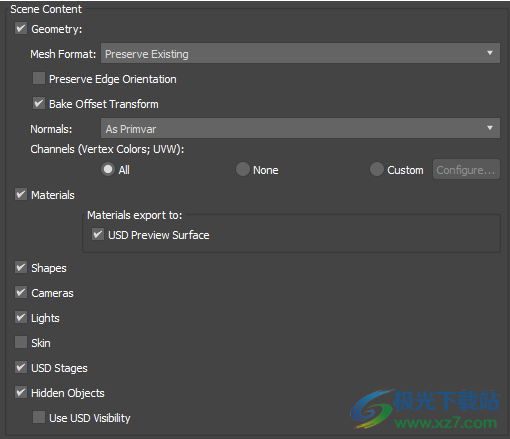
几何体:如果选中,将从场景中提取网格几何体以进行USD导出。
一般注意:骨骼对象(包括CAT和Biped,导出时目的设置为以USD为单位进行引导)这意味着它们不会渲染,默认情况下也不会显示在USDView中。要在USDView中查看它们,您需要打开指南目的的显示。
网格格式:选择输出网格的格式。
保留现有:按场景中的原样导出网格。
转化为多边形(polyMesh):在导出时将网格转化为多边形网格。如果网格是三角形的,则多边形是从不可见的边创建的。
转化为三角形(triMesh):导出时将所有网格转化为三角形网格。
保留边方向:如果选中,则场景中要导出的所有网格面都将变为平面。导出时,场景中的曲面将拆分为平面集合。
烘焙偏移变换:如果选中,对象的偏移变换将烘焙到其几何体中。
法线:选择用于导出曲面法线的方法。
As primvar:将法线导出为USD primvar(推荐)。Primvars是“原始变量”,是一种与几何原始(GPrim)相关的特殊属性,用于在原始的表面/体积上插值属性值。
作为属性:将曲面法线导出为属性。
无:曲面法线不导出。
通道(顶点颜色;UVW):选择通道的导出级别。在“全部”、“无”和“自定义”之间进行选择。
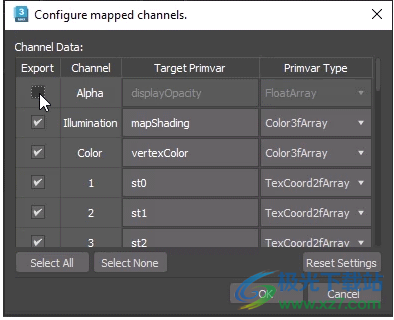
如果选择“自定义”,则可以在通道导出中配置以下内容:
导出:选择以包含在导出中。
通道:指定贴图通道ID。
Target Primvar:输入要作为目标的特定Primvar。
注意:Primvar名称只能包含字母数字字符和下划线。此外,Primvar名称不能为空。注意:USD Map通道名称在USD Exporter中默认为st0、st1、st2等,以便与其他应用程序(如Maya)中使用的名称更紧密地对齐。这使得材料库能够轻松地跨应用程序重用。注意:如果您是高级用户,您仍然可以自定义命名翻译。
Primvar类型:指定通道的Primvar类型。
材质:如果选中,则会从场景中提取着色数据以进行usb导出。注意:基本材质将始终导出,即使不理解该材质(名称和漫反射颜色将写入导出)。
USD预览曲面:如果选中,在USD导出时,所有支持的材质都将转换为UsdPreviewsurface着色器。支持的3ds Max材质为“USD预览曲面”和“物理材质”。注意:此材料列表可能会增加,并根据可用的插件添加提供更多选项。
如果可用,自定义着色器可以显示在此部分中。
最佳实践
为了获得最佳效果并避免材质转换,在导出之前,请使用3ds Max中的“材质贴图浏览器”,通过选择“材质”>“USD”>“USD Preview Surface”将材质设置为“USD预览曲面”。
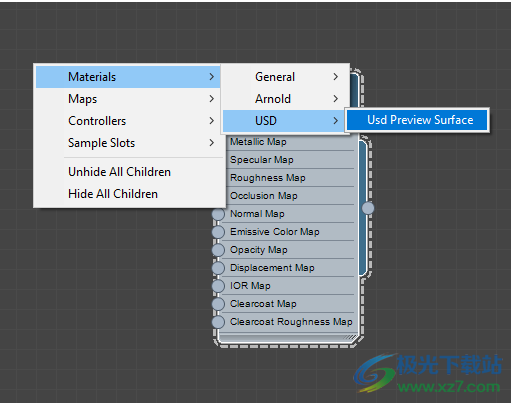
重要提示:并非所有参数都直接映射到UsdPreviewSurface。例如,UsdPreviewSurface不同时支持“剪切”和“透明度”(它支持其中之一)。
形状:如果选中,将从场景中提取形状以进行USD导出。这包括将被提取到USD文件中的基本曲线数据。注意:在视口中没有显示的形状将导出为UsdGeomBasis曲线,而在视口中显示的形状则导出为Usd几何网格。
摄影机:如果选中,将从场景中提取摄影机以进行usd导出。不同类型的相机可以导出为USD格式。标准(物理、免费和目标相机)、2种类型的v射线相机和4种类型的Arnold相机直接导出为USD格式。
注意:如果将USD文件的属性值指定为“0”,则这些属性将被否决为以下属性:Fstop 8、Shutter 0.5/F、Exposure of EV 6。具有未定义焦距属性的相机将其焦距设置为160华氏度(类似于“自由相机”设置)。
灯光:如果选中,将从场景中提取灯光以进行USD导出。光度控制灯光的所有可映射财产都导出为美元(包括灯光强度、颜色、方向和类型等)。环境和漫反射倍增效果支持有限。光度学日光定位器导出到USD,包括日光方向、贴图颜色和强度。
注意:在USDView中,RenderMan渲染代理不支持灯光实例。
皮肤:如果选中,此选项将在USD导出中将皮肤和骨骼编码为USDSkel。因此,蒙皮网格将导出为USDSkel,而不是动画顶点缓存。
USD阶段:如果选中,美元阶段对象或prim将作为USD参考导出。在3ds Max场景中找到的USD舞台对象将作为USD引用导出到该舞台对象的根层。
重要提示:USD引用不反映当前舞台遮罩,也不包含舞台的动画选项。
注意:如果出现以下情况,则会生成警告:
参考层没有默认的prim,在这种情况下,第一个找到的prim被用作参考目标。
被引用的层有多个根prim,在这种情况下,结果可能与预期不匹配,因为只有一个prim可以在引用中作为目标。
该层在内存中发生了更改(已脏),这些编辑将不会保存,并且结果可能不会反映当前视口表示。
隐藏对象:如果选中,隐藏对象将包含在您的美元导出中。
使用USD可见性:如果选中,隐藏对象将在导出时标记为USD不可见。重要提示:此选择可能会出现可见性差异(即,由于USD继承架构,隐藏的上行节点与可见的下行节点会导致隐藏)。
常规设置

向上轴:为USD场景选择方向的向上轴。默认情况下,选择为Z向上。
高级设置
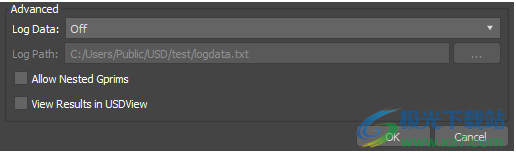
日志数据:选择导出场景时要存储的日志数据类型。默认情况下,不存储日志数据。
日志路径:指定日志数据存储的文件路径。
允许嵌套的几何图元:如果选中,则导出允许嵌套几何图元(Gprims)。这可以维护现有的层次结构,并通过减少原始计数来提高性能。警告:这在USD中不是严格有效的,USD检查器将发出警告。
在USDView中查看结果:如果选中,导出后会在USDView中将USD文件打开。注意:要打开USDView,您的计算机需要python.exe(安装了3ds max)和图形卡。USDView加载导出到本地和网络驱动器的场景。
如果可用,可以从高级设置中切换自定义追逐器。
要接受对“USD出器”对话框的所有更改并完成USD场景导出,请选择“确定”或选择“取消”取消导出操作。
更新日志
0.4.0 版新增功能更新内容:
USD 导出器已更新为合并插件配置设置和用户设置,允许 USD 预览表面材质与上下文驱动的材质一起编写,例如 Vray 材质(当安装了适当版本的 Vray 材质时)。
修复:
更新了 USD 导出器,以在着色器编写器中使用材质类的非本地化名称。
0.3.8 版
修复:
修复了视口中未显示的某些透明材质。
导出到 USDSkel 时,在美元导出日志中添加了警告,并且皮肤修改器上方有修饰符。
禁用在导出时以与 UsdSkel 不兼容的方式更改几何图形的修饰符。
修复了 USDStageObject.SelectRootLayerAndPrim() 不返回 Payalods 选项的问题。“有效负载”选项现在在结果数组的第三项中作为布尔值返回。
从 USD 插件中删除了术语“测试版”。
将 USDSkel 的美元出口商标签更新为“皮肤”而不是“骨架”,以符合其他出口商的惯例。
下载地址
- Pc版
USD 0.4 for 3ds Max v2023 免费版
本类排名
本类推荐
装机必备
换一批- 聊天
- qq电脑版
- 微信电脑版
- yy语音
- skype
- 视频
- 腾讯视频
- 爱奇艺
- 优酷视频
- 芒果tv
- 剪辑
- 爱剪辑
- 剪映
- 会声会影
- adobe premiere
- 音乐
- qq音乐
- 网易云音乐
- 酷狗音乐
- 酷我音乐
- 浏览器
- 360浏览器
- 谷歌浏览器
- 火狐浏览器
- ie浏览器
- 办公
- 钉钉
- 企业微信
- wps
- office
- 输入法
- 搜狗输入法
- qq输入法
- 五笔输入法
- 讯飞输入法
- 压缩
- 360压缩
- winrar
- winzip
- 7z解压软件
- 翻译
- 谷歌翻译
- 百度翻译
- 金山翻译
- 英译汉软件
- 杀毒
- 360杀毒
- 360安全卫士
- 火绒软件
- 腾讯电脑管家
- p图
- 美图秀秀
- photoshop
- 光影魔术手
- lightroom
- 编程
- python
- c语言软件
- java开发工具
- vc6.0
- 网盘
- 百度网盘
- 阿里云盘
- 115网盘
- 天翼云盘
- 下载
- 迅雷
- qq旋风
- 电驴
- utorrent
- 证券
- 华泰证券
- 广发证券
- 方正证券
- 西南证券
- 邮箱
- qq邮箱
- outlook
- 阿里邮箱
- icloud
- 驱动
- 驱动精灵
- 驱动人生
- 网卡驱动
- 打印机驱动
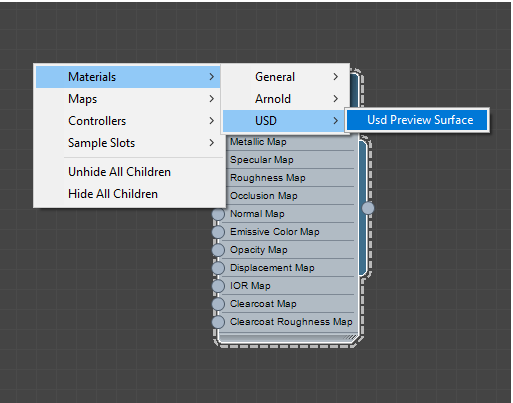














































网友评论